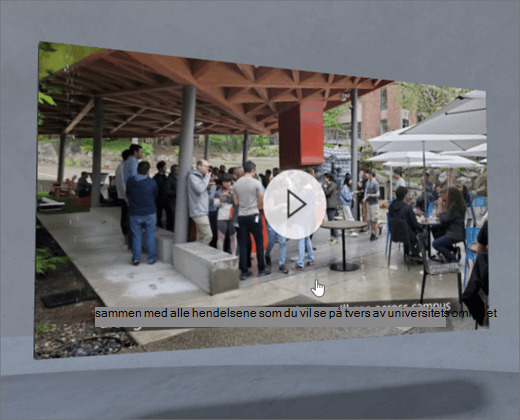
1. Hvis du ikke allerede er i redigeringsmodus, velger du Rediger øverst til høyre på ditt Space.
2. Velg det innringede +-ikonet på lerretet.
3. Velg Video.
4. Klikk for å plassere nettdelen hvor som helst i strukturen (etasjen).
5. Velg videofilen du vil bruke, i filvelgeren,og velg deretter Åpne .
6. Velg nettdelen, og velg deretter blyantikonet. Dette åpner egenskapspanelet.
8. (Valgfritt) Legg til bildeteksterved hjelp av ententranskripsjonstekst eller en VTT-fil.
7. (Valgfritt) Merk og skriv inn alternativ tekst.
8. (Valgfritt) Hvis du vil at et podium skal vises under videoen, velger du Vis podium. Hvis du vil angi avstanden mellom videoen og podiet, bruker du glidebryteren Høyde fra podiet.
9. Velg Lagre som kladd ellerPubliser.
Obs!: Hvis du vil ha veiledning om hvordan du endrer størrelse på og plasserer nettdeler, kan du se Legge til og bruke nettdeler i et SharePoint-område.
Legge til handlinger i en 2D-video
Handlinger gjør nettdeler interaktive. Du kan velge handlinger mens du redigerer nettdelen. De blir interaktive når du lagrer området som en kladd eller publiserer det. Det er valgfritt å legge til handlinger.
1. Når du redigerer, velger du 2D-videowebdelen, og deretter velger du blyantikonet. Dette åpner egenskapspanelet. Rull ned til Handlinger.
2. Velg Legg til handling.
-
Når du velger nettdelen, forekommer på-utløserhandlingen.
-
Når du høyreklikker (mus) eller trykker lenge (kontroller), vises Flere handlinger.
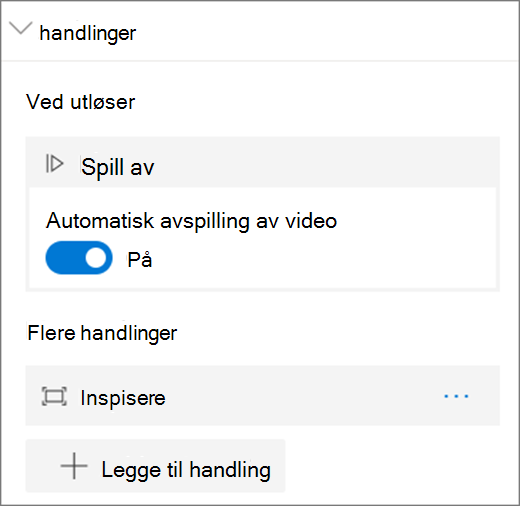
Obs!: Spill av er (låst) På-utløserhandlingen for denne nettdelen. Automatisk avspilling er et valgfritt valg. Hvis du vil konfigurere Flere handlinger, velger du Legg til handling, og deretter velger du ... (ellipse). Hvis du vil endre rekkefølgen på handlingene, drar du dem til ønsket rekkefølge.
3. Hvis du vil ha flere handlinger, velger du blant følgende:
-
Undersøk:Gjør nettdelen nærmere.
-
Kobling til et annet område:Åpner et koblet SharePoint-område.
-
Spill av lyd:Spiller av en vedlagt lydfil.
-
Koble til en side eller et element: Åpner en koblet nettadresse (for eksempel en SharePoint-side eller et offentlig nettsted).
4. (Valgfritt) Skriv inn en beskrivelse.
5. Hvis du vil prøve handlingene dine, velger du Lagre som kladd eller Publiser.










